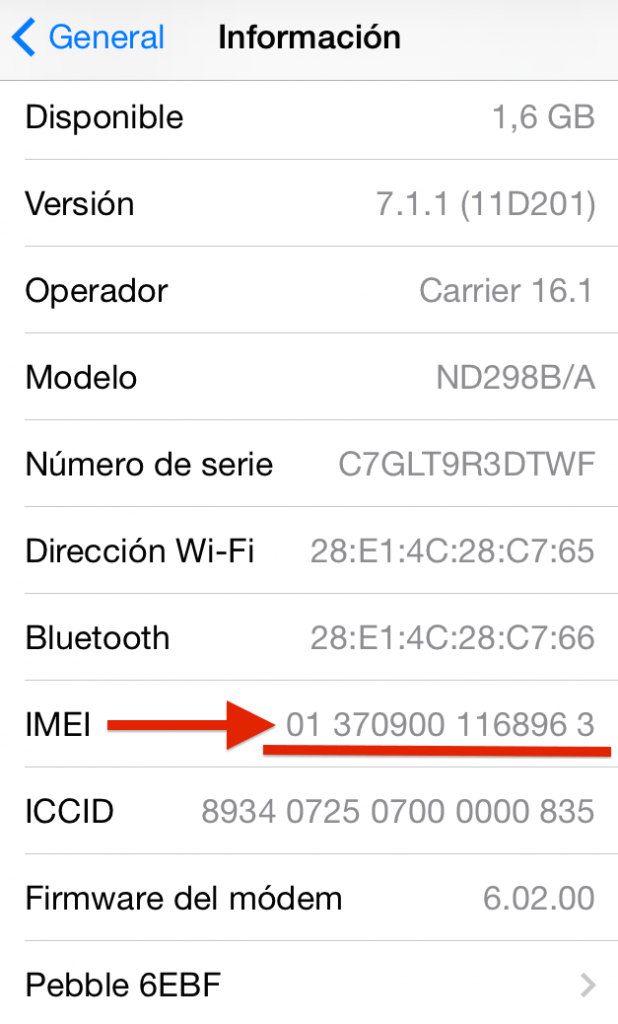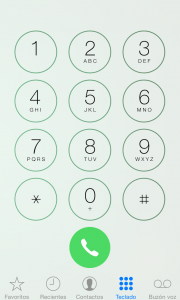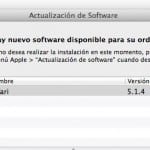Vous êtes sûrement nombreux à connaître déjà différentes manières de connaître le iPhone imei Cependant, cela ne fait jamais de mal de s'en souvenir, d'autant plus que ce n'est pas quelque chose que nous consultons quotidiennement, encore moins, si ce n'est lorsque la situation l'exige, surtout lorsque nous voulons sortir notre iPhone via des sociétés tierces qui fournissent ces services (à prix astronomiques dans la plupart des cas que je ne recommande pas du tout) ou lorsque nous le faisons via notre opérateur de téléphonie mobile et tous sont des excuses et des retards. Dans ce cas, la première chose qu'ils nous demanderont sera le iPhone imei alors regardons les différentes façons de le découvrir.
Différentes façons de découvrir l'iPhone imei
Comme presque tout dans la vie, rien n'a une solution unique et un seul moyen est valable pour se rendre à un endroit. Pour découvrir le Imei notre iPhone Nous avons trois options.
Je vais regarder mon iPhone ou ma coque iPhone
En effet, si nous avons bien rangé notre coque iPhone, ce que presque tous pour diverses raisons font habituellement, nous pouvons vérifier le numéro imei En bas à gauche du dos, sur cet autocollant plein de codes barres.
Nous pouvons également consulter le iPhone imei en regardant sa partie inférieure arrière, et même en retirant le plateau où la carte de notre opérateur de téléphonie mobile est insérée:
Et si je n'ai pas ma coque iPhone?
Mais diverses circonstances peuvent faire que les méthodes ci-dessus, à ce moment-là, ne fonctionnent pas pour nous. Peut-être que nous n'avons tout simplement pas envie de retirer l'étui de notre iPhone ou de retirer le plateau de la carte; Il peut aussi arriver que nous ayons perdu notre coque iPhone, que nous ne l'ayons tout simplement pas sous la main à ce moment-là ou, même, que le service technique d'Apple ait remplacé notre terminal par un nouvel iPhone donc, le iPhone imei ne correspond plus à celui qui apparaît dans notre boîte. À ce stade, nous avons de nouvelles options à découvrir.
Le plus simple est peut-être de le consulter via Paramètres → Général → Informations et, situé sur cet écran, si nous descendons un peu, nous pourrons bientôt voir les données liées au modèle, le numéro de série et, ce qui nous intéresse le plus pour le moment , le imei de notre iPhone.
De plus, vous pouvez également vérifier l'imei de votre iPhone ouvrir l'application téléphone et en tapant le code * # 06 # et il apparaîtra automatiquement sur l'écran de votre iPhone.
Utiliser iTunes pour découvrir l'iPhone imei
Mais il n'y a pas la chose. Il y a encore une autre option vérifier l'imei de notre iPhone, pour moi le plus encombrant de tous sauf que nous sommes justement dans notre écriture, avec notre ordinateur et avec le câble de notre iPhone. Cette dernière option consiste en connecter l'iPhone à iTunes, allez dans la section "iPhone" et, dans l'onglet "Résumé", nous pouvons facilement voir le Imei de la iPhone.
Et maintenant pour finir, cette fois pour de vrai, sur le site du support technique d'Apple, ils nous informent d'une dernière option dans le cas où vous avez accès à votre ordinateur mais n'avez pas l'iPhone sous la main, bien que cette option ne soit valable que dans In le cas où une copie de sauvegarde de votre iPhone est enregistrée sur l'ordinateur:
- Ouvre iTunes.
- Ouvrez les Préférences dans le menu.
- Cliquez sur l'onglet Appareils.
- Passez la souris sur une sauvegarde pour afficher le numéro de série de l'appareil auquel appartient la sauvegarde.
Et c'est tout. Nous avons vu jusqu'à six façons différentes d'interroger le imei de notre iPhone. J'espère qu'il n'y en a plus 🙂 et j'espère aussi que ce petit tutoriel vous est vraiment utile.